GENAI084
Présentation
Dans cet atelier, vous allez améliorer les fonctionnalités d'un assistant Agentspace pour qu'il gère les demandes de déplacement professionnel des employés. L'assistant communiquera avec un agent conversationnel qui traitera ces demandes. Pour cela, vous intégrerez un outil OpenAPI, qui permettra à l'agent conversationnel d'interagir avec une fonction Cloud Run. Cette fonction écrira ensuite les demandes de déplacement directement dans BigQuery pour les stocker et les traiter ultérieurement. Ce schéma illustre le flux que vous allez créer :
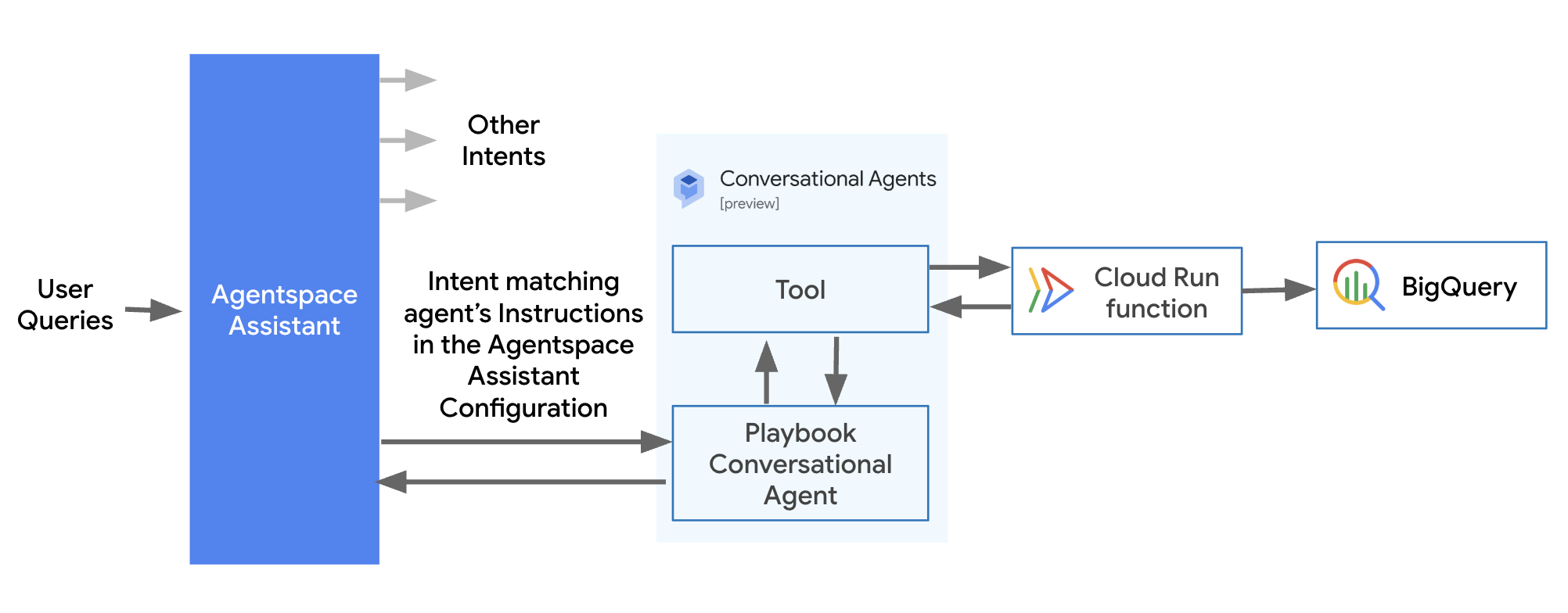
Remarque : Nous vous recommandons d'utiliser une fenêtre de navigation privée pour la plupart des activités Qwiklabs afin d'éviter toute confusion entre plusieurs comptes participants Qwiklabs et d'autres comptes. Cela est particulièrement valable pour les ateliers Qwiklabs comme celui-ci, qui utilisent la console des agents conversationnels. Si vous utilisez Chrome, fermez toutes les fenêtres de navigation privée, effectuez un clic droit sur le bouton Ouvrir la console Google Cloud en haut de cet atelier et sélectionnez Ouvrir le lien dans la fenêtre de navigation privée.
Objectifs
Dans cet atelier, vous allez apprendre à :
- déployer une fonction Cloud Run ;
- créer un outil OpenAPI pour que des agents conversationnels puissent appeler votre fonction Cloud Run ;
- déployer une application Agentspace ;
- créer un agent conversationnel génératif simple à l'aide d'un playbook ;
- intégrer votre agent conversationnel à votre application Agentspace.
Préparation
Avant de cliquer sur le bouton Start Lab (Démarrer l'atelier)
Lisez ces instructions. Les ateliers sont minutés, et vous ne pouvez pas les mettre en pause. Le minuteur, qui démarre lorsque vous cliquez sur le bouton "Start Lab" (Démarrer l'atelier), indique combien de temps les ressources cloud resteront accessibles.
Cet atelier pratique Qwiklabs vous permet de suivre vous-même les activités dans un véritable environnement cloud, et non dans un environnement de simulation ou de démonstration. Des identifiants temporaires vous sont fournis pour vous permettre de vous connecter à Google Cloud Platform le temps de l'atelier.
Conditions requises
Pour réaliser cet atelier, vous devez remplir les conditions suivantes :
- Vous devez avoir accès à un navigateur Internet standard (nous vous recommandons d'utiliser Chrome).
- Vous devez disposer de suffisamment de temps pour réaliser l'atelier en une fois.
Remarque : Si vous possédez déjà un compte ou un projet GCP, veillez à ne pas l'utiliser pour réaliser cet atelier.
Démarrer l'atelier et se connecter à la console Google Cloud
-
Cliquez sur le bouton Démarrer l'atelier. Si l'atelier est payant, une boîte de dialogue s'affiche pour vous permettre de sélectionner un mode de paiement.
Sur la gauche, vous trouverez le panneau "Détails concernant l'atelier", qui contient les éléments suivants :
- Le bouton "Ouvrir la console Google Cloud"
- Le temps restant
- Les identifiants temporaires que vous devez utiliser pour cet atelier
- Des informations complémentaires vous permettant d'effectuer l'atelier
-
Cliquez sur Ouvrir la console Google Cloud (ou effectuez un clic droit et sélectionnez Ouvrir le lien dans la fenêtre de navigation privée si vous utilisez le navigateur Chrome).
L'atelier lance les ressources, puis ouvre la page "Se connecter" dans un nouvel onglet.
Conseil : Réorganisez les onglets dans des fenêtres distinctes, placées côte à côte.
Remarque : Si la boîte de dialogue Sélectionner un compte s'affiche, cliquez sur Utiliser un autre compte.
-
Si nécessaire, copiez le nom d'utilisateur ci-dessous et collez-le dans la boîte de dialogue Se connecter.
{{{user_0.username | "Username"}}}
Vous trouverez également le nom d'utilisateur dans le panneau "Détails concernant l'atelier".
-
Cliquez sur Suivant.
-
Copiez le mot de passe ci-dessous et collez-le dans la boîte de dialogue Bienvenue.
{{{user_0.password | "Password"}}}
Vous trouverez également le mot de passe dans le panneau "Détails concernant l'atelier".
-
Cliquez sur Suivant.
Important : Vous devez utiliser les identifiants fournis pour l'atelier. Ne saisissez pas ceux de votre compte Google Cloud.
Remarque : Si vous utilisez votre propre compte Google Cloud pour cet atelier, des frais supplémentaires peuvent vous être facturés.
-
Accédez aux pages suivantes :
- Acceptez les conditions d'utilisation.
- N'ajoutez pas d'options de récupération ni d'authentification à deux facteurs (ce compte est temporaire).
- Ne vous inscrivez pas à des essais sans frais.
Après quelques instants, la console Cloud s'ouvre dans cet onglet.
Remarque : Pour accéder aux produits et services Google Cloud, cliquez sur le menu de navigation ou saisissez le nom du service ou du produit dans le champ Recherche.

Tâche 1 : Créer une table BigQuery dans laquelle enregistrer les demandes de déplacement
Dans cette tâche, vous allez créer une table qui servira de destination pour stocker les demandes de déplacement entrantes qui seront envoyées à l'assistant Agentspace.
-
Ouvrez un terminal Cloud Shell en appuyant sur la touche G, puis sur la touche S de votre clavier.
-
Cliquez sur le bouton Autoriser lorsque vous êtes invité à autoriser Cloud Shell.
-
Dans le terminal Cloud Shell, collez la commande suivante pour créer le fichier travel_requests_schema.json qui définit le schéma de la table BigQuery qui sera utilisée pour enregistrer les demandes de déplacement :
cat > travel_requests_schema.json << EOF
[
{
"name": "user",
"type": "STRING",
"mode": "REQUIRED"
},
{
"name": "travel_purpose",
"type": "STRING",
"mode": "REQUIRED"
},
{
"name": "departure_city",
"type": "STRING",
"mode": "NULLABLE"
},
{
"name": "destination_city",
"type": "STRING",
"mode": "NULLABLE"
},
{
"name": "departure_date",
"type": "STRING",
"mode": "NULLABLE"
},
{
"name": "return_date",
"type": "STRING",
"mode": "NULLABLE"
}
]
EOF
-
Exécutez les commandes suivantes dans Cloud Shell pour créer l'ensemble de données BigQuery et la table à l'aide du schéma défini dans le fichier travel_requests_schema.json :
bq --location=US mk -d {{{project_0.startup_script.bq_dataset | Bigquery Dataset}}}
bq mk -t {{{project_0.startup_script.bq_dataset | Bigquery Dataset}}}.{{{project_0.startup_script.bq_table | Bigquery Table}}} travel_requests_schema.json
-
Une fois l'ensemble de données et la table créés, vous pouvez fermer le panneau Cloud Shell en cliquant sur X en haut à droite du terminal.
Cliquez sur Vérifier ma progression pour valider les objectifs.
Créer un ensemble de données et une table BigQuery où enregistrer les demandes de déplacement
Tâche 2 : Créer une fonction Cloud Run pour enregistrer les demandes
Dans cette tâche, vous allez créer la fonction Cloud Run qui va recevoir les demandes envoyées au format JSON et les écrire dans la table que vous avez créée précédemment.
-
Dans la barre de recherche en haut de la console Cloud, accédez à Cloud Run.
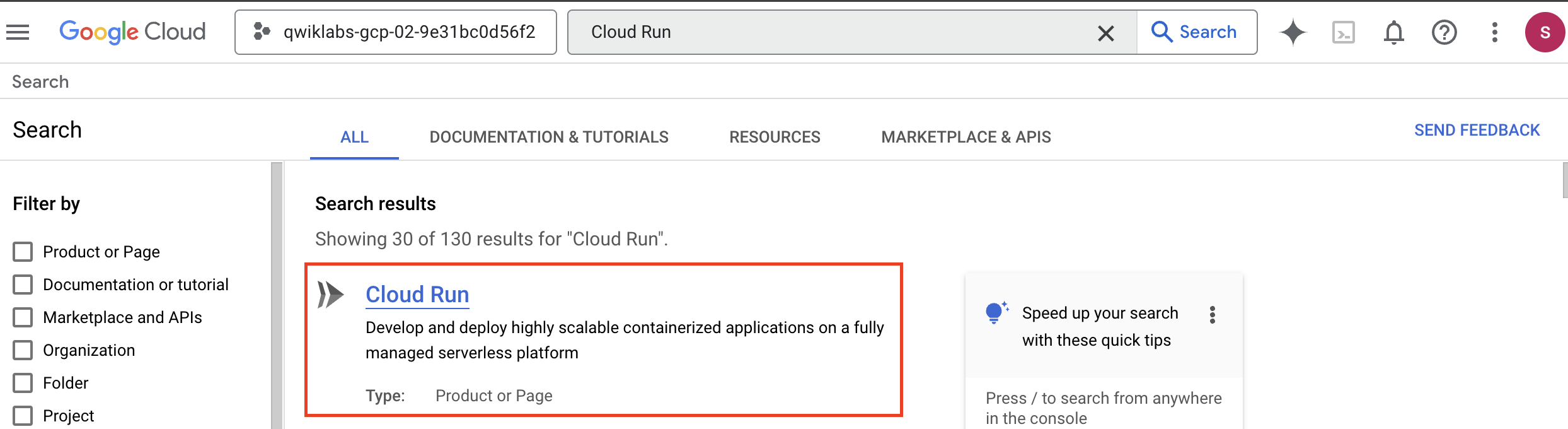
-
Dans les options en haut de la console Cloud Run, sélectionnez Écrire une fonction.
-
Sous l'en-tête Configurer, saisissez record-travel-request dans Nom du service.
-
Définissez le champ Région sur .
-
Sous l'en-tête URL du point de terminaison, copiez l'URL fournie et collez-la dans un document texte. Vous aurez besoin d'y accéder plus tard.
-
Définissez le champ Environnement d'exécution sur Python 3.12.
-
Sous l'en-tête Authentification, sélectionnez Exiger l'authentification.
-
Conservez les valeurs par défaut des autres paramètres et sélectionnez CRÉER. L'onglet Source de la fonction est chargé.
-
Remplacez le nom du point d'entrée de la fonction par record_travel_request.
-
Cliquez sur le fichier requirements.txt à gauche, supprimez son contenu et collez le code suivant :
functions-framework==3.*
google-cloud-bigquery
-
Cliquez sur le fichier main.py à gauche, supprimez son contenu et collez le code ci-dessous. Cette fonction va récupérer les détails de la demande de déplacement fournis dans une requête POST au format JSON et écrire les valeurs dans une nouvelle ligne de la table BigQuery que vous avez créée précédemment :
import functions_framework
from google.cloud import bigquery
@functions_framework.http
def record_travel_request(request):
"""Writes travel requests to BigQuery.
Args:
request (flask.Request): A request object with JSON
containing fields for user, travel_purpose, departure_city,
destination_city, departure_date, and return_date.
Returns:
JSON response containing a 'message' field indicating the
status of the request.
"""
request_json = request.get_json(silent=True)
request_args = request.args
print("JSON:" + str(request_json))
print("args:" + str(request_args))
bq_client = bigquery.Client()
table_id = "{{{project_0.startup_script.project_id | Project_ID}}}.{{{project_0.startup_script.bq_dataset | Bigquery_Dataset}}}.{{{project_0.startup_script.bq_table | Bigquery_Table}}}"
row_to_insert = [
{"user": request_json["user"],
"travel_purpose": request_json["travel_purpose"],
"departure_city": request_json.get("departure_city",""),
"destination_city": request_json.get("destination_city",""),
"departure_date": request_json.get("departure_date",""),
"return_date": request_json.get("return_date",""),
},
]
errors = bq_client.insert_rows_json(table_id, row_to_insert) # Make an API request.
if errors == []:
return {"message": "New row has been added."}
else:
return {"message": "Encountered errors while inserting rows: {}".format(errors)}
-
Attendez que toutes les étapes de création du service soient terminées en haut à gauche, puis cliquez sur ENREGISTRER ET REDÉPLOYER.
-
Attendez que toutes les activités sous Déploiement de la révision affichent l'état Terminé.
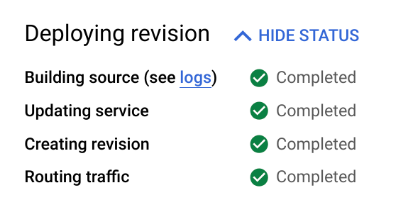
-
Cliquez sur TEST en haut de la console Cloud Run.
-
Collez ces valeurs dans le champ de saisie Configurer l'événement déclencheur pour le test :
{
"user": "Ursula Matthews",
"travel_purpose": "farm inspection",
"departure_city": "Santiago",
"destination_city": "Doha",
"departure_date": "2025-09-08",
"return_date": "2025-09-16"
}
-
Au bas du volet de test, cliquez sur TESTER DANS CLOUD SHELL.
-
La fenêtre du terminal Cloud Shell s'ouvre avec une commande curl déjà préparée pour appeler la fonction. Sélectionnez la fenêtre du terminal et appuyez sur la touche Entrée ou Retour de votre clavier pour envoyer la commande.
-
Une réponse indiquant que la commande s'est bien exécutée doit s'afficher :

-
Fermez le terminal Cloud Shell en appuyant sur le bouton X en haut à droite du panneau.
-
Ouvrez un nouvel onglet de navigateur. Si vous utilisez Chrome, effectuez un clic droit sur l'onglet actuel et sélectionnez Dupliquer. Dans le nouvel onglet, accédez à BigQuery.
-
Dans le volet "Explorateur" de BigQuery, sélectionnez l'ID de votre projet .
-
Sélectionnez l'ensemble de données .
-
Sélectionnez la table .
-
Sélectionnez l'onglet APERÇU pour afficher les demandes de déplacement enregistrées. Laissez cet onglet ouvert pour y revenir et examiner les nouvelles lignes ajoutées au fur et à mesure que vous effectuez les autres tâches de cet atelier.
Cliquez sur Vérifier ma progression pour valider les objectifs.
Créer une fonction Cloud Run pour enregistrer les demandes
Tâche 3 : Créer un outil d'agent conversationnel pour appeler la fonction Cloud Run
Dans cette tâche, vous allez créer un outil dans la console de l'agent conversationnel qui peut appeler la fonction Cloud Run. Votre agent conversationnel pourra utiliser cet outil pour enregistrer les demandes de déplacement.
-
En haut de la console Google Cloud, recherchez l'API Dialogflow et sélectionnez-la.

-
Cliquez sur Activer.
-
Accédez à AI Applications en le recherchant en haut de la console.
-
Cliquez sur CONTINUER ET ACTIVER L'API.
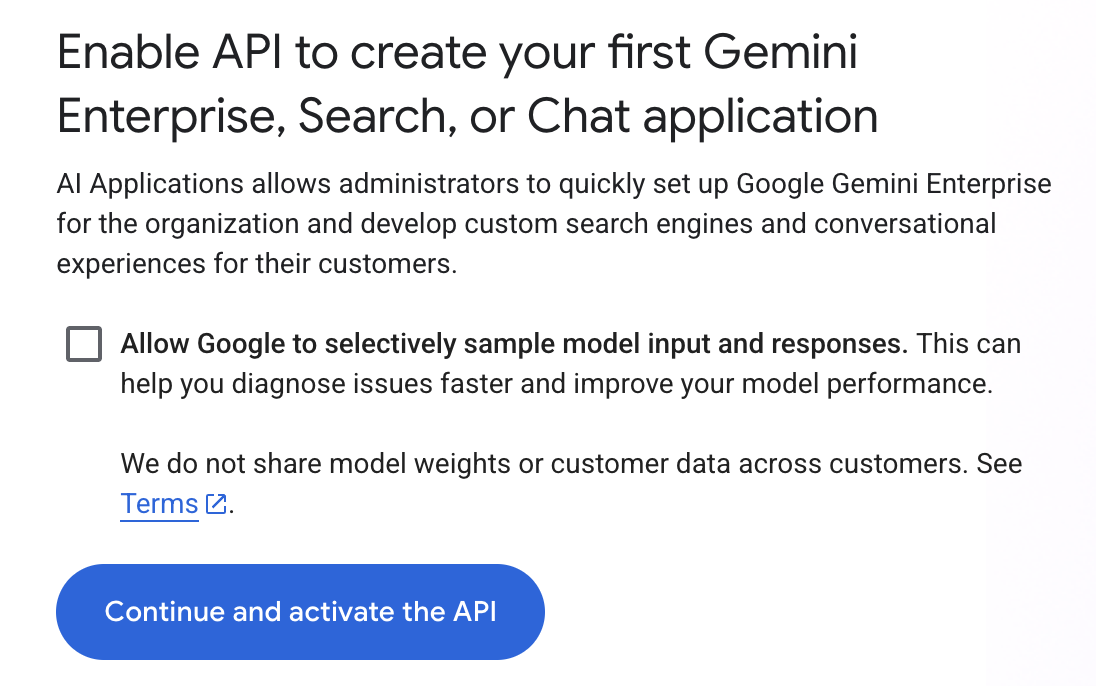
-
Pour le type d'application, recherchez la carte Agent conversationnel et sélectionnez Créer. La console Agents conversationnels s'ouvre dans un nouvel onglet.
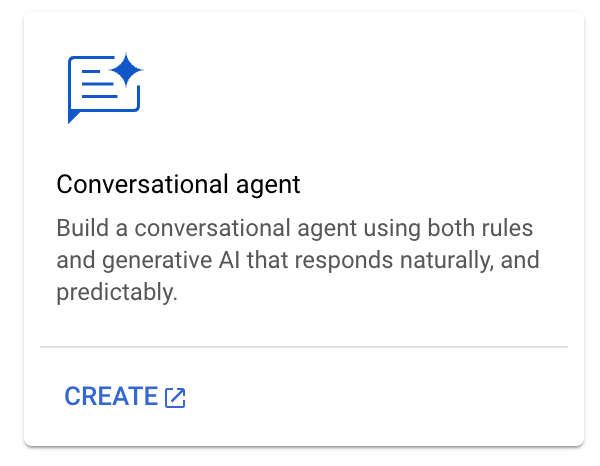
-
Dans le volet Premiers pas avec les agents conversationnels, sélectionnez Créer votre propre agent.
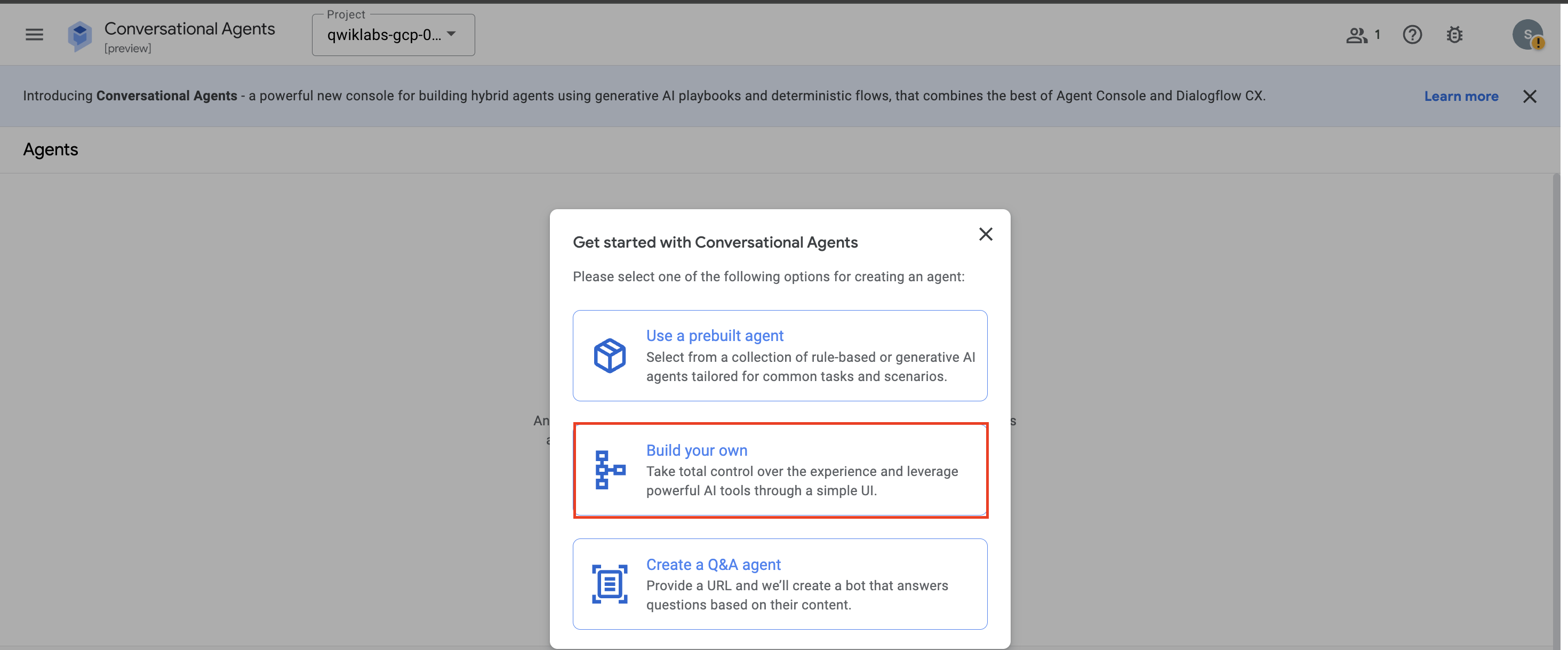
-
Dans Nom à afficher, saisissez Corporate Travel Bot.
-
Définissez l'emplacement sur mondial.
-
Gardez l'option Playbook sélectionnée sous Début de la conversation.
-
Cliquez sur Créer.
-
Une fois le playbook de l'agent conversationnel créé, fermez les pop-ups d'instructions et sélectionnez le bouton Paramètres en haut à droite de l'interface utilisateur.
-
Accédez à Général > Paramètres de journalisation.
-
Cochez les cases Activer Cloud Logging et Activer l'historique des conversations pour activer les fonctionnalités de Cloud Logging et d'historique des conversations pour votre agent.
-
Cliquez sur le bouton Enregistrer en haut du volet "Paramètres" pour enregistrer vos modifications.
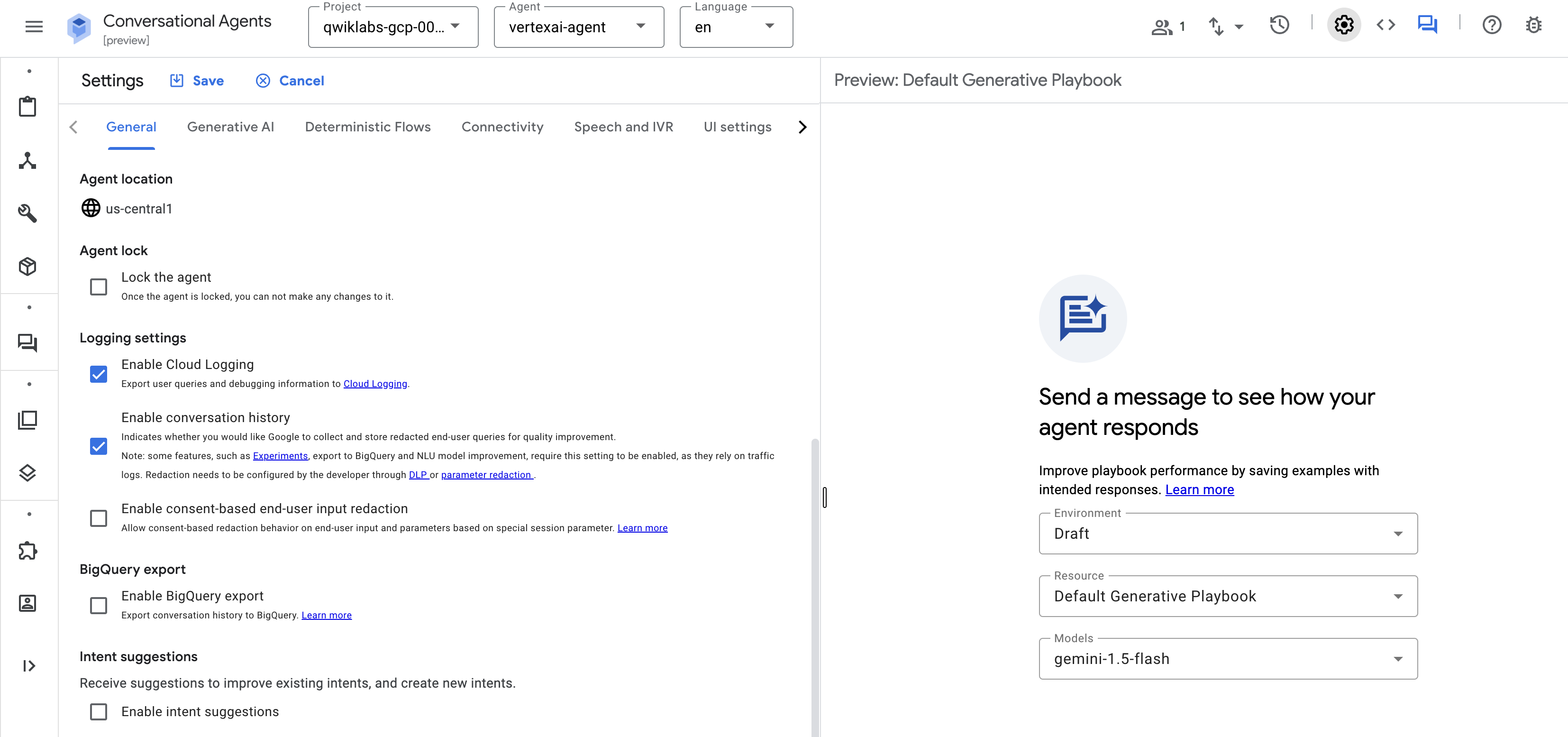
-
Avant de créer un playbook, vous allez créer un outil que le playbook utilisera pour appeler la fonction Cloud Run que vous avez créée. Dans le menu de navigation de gauche, sélectionnez Outils.

-
Cliquez sur + Créer.
-
Dans le champ Nom de l'outil, saisissez Record Travel Request.
-
Gardez le paramètre Type défini sur OpenAPI.
-
Dans le champ Description, saisissez Used to record a travel request.
-
Dans Schéma, gardez le type YAML sélectionné, puis collez le texte suivant dans la zone de texte. Cette spécification OpenAPI décrit une API avec :
-
une URL de serveur définie sur votre domaine Cloud Functions ;
-
un chemin d'accès nommé / qui accepte les requêtes POST au format JSON dans un schéma nommé "TravelRequest" ;
-
une définition du schéma "TravelRequest" incluant les champs que vous avez définis dans votre schéma BigQuery au début de cet atelier :
openapi: 3.0.0
info:
title: Travel Requests API
version: 1.0.0
servers:
- url: 'YOUR_CLOUD_RUN_FUNCTION_URL'
paths:
/:
post:
summary: Record a new travel request
operationId: recordTravelRequest
requestBody:
description: Travel request to add
required: true
content:
application/json:
schema:
$ref: '#/components/schemas/TravelRequest'
responses:
'200':
description: Success
content:
application/json:
schema:
type: object
properties:
message:
type: string
example: "New row has been added."
components:
schemas:
TravelRequest:
type: object
required:
- user
- travel_purpose
properties:
user:
type: string
travel_purpose:
type: string
departure_city:
type: string
destination_city:
type: string
departure_date:
type: string
return_date:
type: string
-
Remplacez YOUR_CLOUD_RUN_FUNCTION_URL dans la spécification ci-dessus par l'URL de votre fonction Cloud Run, que vous avez copiée précédemment.
-
Cliquez sur Enregistrer en haut du volet "Outils".
-
Pour autoriser l'outil à appeler la fonction Cloud Run, passez à l'onglet de votre navigateur dans lequel la console Cloud est ouverte (et non la console des agents conversationnels), puis utilisez la barre de recherche en haut de la console pour accéder à IAM.
-
Cochez la case Inclure les attributions de rôles fournies par Google.
-
Recherchez la ligne Agent de service Dialogflow (vous devrez peut-être actualiser la page), puis cliquez sur l'icône en forme de crayon qui s'y affiche.
-
Cliquez sur + Ajouter un autre rôle.
-
Dans le champ Sélectionnez un rôle, saisissez Demandeur Cloud Run.
-
Cliquez sur ENREGISTRER.
Cliquez sur Vérifier ma progression pour valider les objectifs.
Créer un outil d'agent conversationnel pour appeler la fonction Cloud Run
Tâche 4 : Créer un playbook d'agent conversationnel
Dans cette tâche, vous allez créer un agent conversationnel capable de recevoir des demandes en langage naturel et utiliser l'outil pour les écrire dans la table BigQuery à l'aide de la fonction Cloud Run.
-
Dans l'onglet du navigateur dans lequel la console des agents conversationnels est ouverte, sélectionnez Playbooks dans le menu de navigation de gauche.
-
Sélectionnez le playbook génératif par défaut déjà créé.
-
Remplacez le nom du playbook par Confirm Travel Data.
-
Dans Objectif, saisissez Help users book travel.
-
Dans le champ de texte Instructions, collez le texte suivant :
- Ask the user to provide for user name, travel purpose, departure city, destination city, and a range of dates. Assume a year of 2025 for dates without a year:
- Use ${TOOL:Record Travel Request}
- Let the user know that they should receive a list of flights to choose from in their email within 24 hours.
-
Ces instructions de playbook sont conçues pour être utilisées par Agentspace, car elles ne comprennent qu'un seul tour de conversation, même si elles effectuent plusieurs actions au cours de ce tour (appeler l'outil et générer une réponse). Plus tard, vous demanderez à l'agent Agentspace de rassembler les informations pertinentes avant d'appeler ce playbook.
-
Cliquez sur Enregistrer en haut du volet "Playbook".
-
En haut à droite de la console des agents conversationnels, cliquez sur le bouton de chat Activer/Désactiver le simulateur ( ) pour prévisualiser l'agent conversationnel.
) pour prévisualiser l'agent conversationnel.
-
Dans la zone de saisie Saisissez du texte en bas de ce panneau, lancez la discussion en saisissant can you help me book a flight?.
-
Indiquez un nom, le but du déplacement, la ville de départ, la ville de destination et une plage de dates (par exemple, Joe Smith. Customer Presentation. Berlin to Valencia. Feb 21 to 28.) pour voir comment fonctionne l'agent.
-
Vous devriez voir une carte indiquant que l'outil Record Travel Request a été utilisé. Vous pouvez cliquer dessus pour afficher les entrées et les réponses de l'outil :
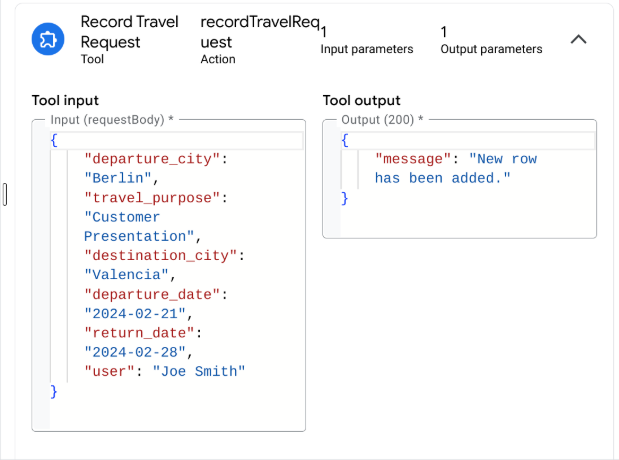
Remarque : Changez de modèle si le résultat est différent de 200 et redémarrez le chat en réinitialisant la conversation ( ).
).
-
Votre discussion doit se terminer par une phrase semblable à la suivante :
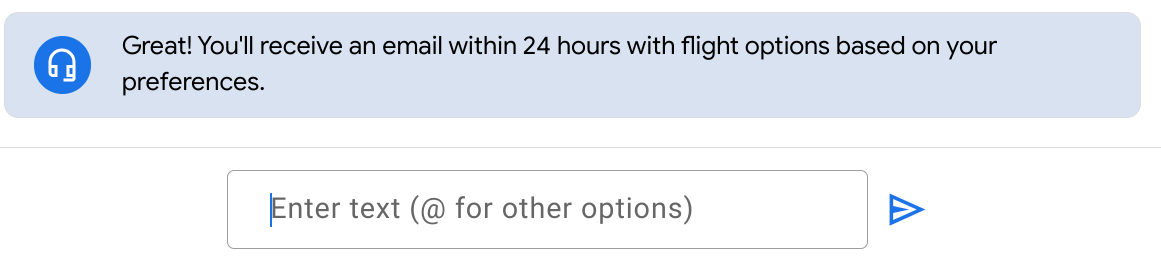
Cliquez sur Vérifier ma progression pour valider les objectifs.
Créer un playbook d'agent conversationnel
Tâche 5 : Créer un datastore BigQuery
Dans cette tâche, vous allez créer le datastore dont vous aurez besoin pour déployer une application Agentspace. Vous allez configurer un datastore BigQuery, qui vous permettra d'interroger les demandes de déplacement précédemment enregistrées et d'y accéder. Vous allez également intégrer Google en tant que fournisseur d'identité.
-
Revenez à l'onglet dans lequel la console Google Cloud est ouverte, puis accédez à AI Applications en le recherchant en haut de la console.
-
Sélectionnez Paramètres dans le volet de navigation de gauche.
-
Sur la ligne correspondant à l'emplacement mondial, cliquez sur l'icône en forme de crayon  .
.
-
Sélectionnez Identité Google comme fournisseur d'identité, puis cliquez sur Enregistrer.
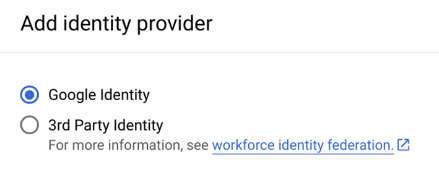
-
Sélectionnez Datastores dans le volet de navigation de gauche.
-
Cliquez sur + Créer un datastore.
-
Recherchez BigQuery pour trouver la carte BigQuery, puis cliquez sur SÉLECTIONNER.
-
Pour le type de données, conservez le choix par défaut Structurées – Table BigQuery avec votre propre schéma.
-
Pour Chemin d'accès dans BigQuery, sélectionnez Parcourir.
-
Recherchez l'ensemble de données .
-
Cochez la case d'option à côté du nom de votre table : .
-
Cliquez sur Sélectionner.
-
Cliquez sur Continuer.
-
Conservez le schéma tel quel et cliquez sur Continuer.
-
Nommez-le Travel Requests.
-
Cliquez sur Créer.
Cliquez sur Vérifier ma progression pour valider les objectifs.
Créer un datastore BigQuery
Tâche 6 : Créer une application Agentspace
Dans cette tâche, vous allez créer une application Agentspace et l'associer à un datastore.
-
Accédez à AI Applications > Applications > + Créer une application.
-
Recherchez la carte Agentspace, puis cliquez sur CRÉER pour créer une application Agentspace.
-
Dans Nom de l'application, saisissez .
-
Définissez l'emplacement sur mondial.
-
Sous Options avancées, saisissez comme nom d'entreprise.
-
Cliquez sur Créer.
-
Dans le volet de navigation de gauche, cliquez sur Datastores connectés > Ajouter un datastore existant.
-
Dans le volet Données, sélectionnez le datastore Travel Requests que vous avez créé précédemment.
-
Cliquez sur Connecter.
Cliquez sur Vérifier ma progression pour valider les objectifs.
Créer une application Agentspace
Tâche 7 : Intégrer votre agent conversationnel à votre application Agentspace
Dans cette tâche, vous allez autoriser votre assistant Agentspace à envoyer des messages à votre agent conversationnel et à recevoir ses réponses.
-
Accédez à AI Applications > Applications et sélectionnez l'application .
-
Dans le menu de gauche, sélectionnez Configurations.
-
Sélectionnez l'onglet Assistant.
-
Sous l'en-tête Agents, sélectionnez Ajouter un élément. La carte vous permettant d'associer un nouvel agent s'affiche :
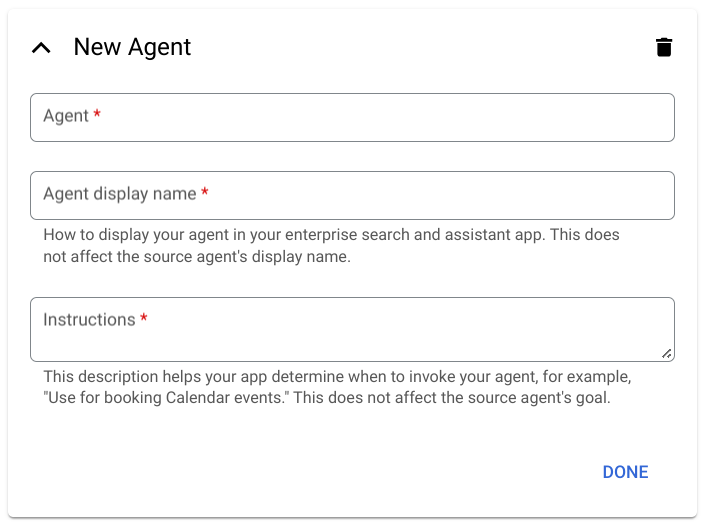
-
Sélectionnez l'onglet du navigateur dans lequel la console Agents conversationnels est ouverte.
-
Dans le menu déroulant Agent en haut de la console, sélectionnez Afficher tous les agents.
-
Au bout de la ligne de votre agent Corporate Travel Bot, sélectionnez l'icône Options (trois points verticaux) et choisissez Copier le nom.
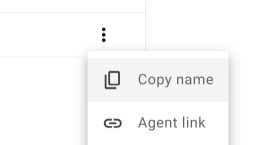
-
Revenez à l'onglet AI Applications et, dans la carte Nouvel agent, collez la valeur copiée dans le champ Agent.
-
Dans Nom à afficher de l'agent, saisissez Corporate Travel Bot.
-
Dans Instructions, saisissez :
Use for booking travel by providing a user, travel purpose, departure city, destination city, and a date range.
-
Notez que ces instructions indiquent à l'assistant Agentspace de collecter les informations requises avant de les transmettre à l'agent conversationnel pour une conversation à un seul tour.
-
Cliquez sur OK.
-
Cliquez sur Enregistrer et publier en bas du volet.
Cliquez sur Vérifier ma progression pour valider les objectifs.
Intégrer l'agent conversationnel à l'application Agentspace
Tâche 8 : Communiquer avec l'agent conversationnel via l'assistant Agentspace
Dans cette tâche, votre assistant Agentspace va communiquer avec l'agent conversationnel, qui utilisera ensuite son outil pour enregistrer les demandes de déplacement.
Remarque : La création de l'application Agentspace peut prendre jusqu'à 10 minutes. Vous pouvez essayer d'effectuer les étapes ci-dessous, mais si elles ne fonctionnent pas comme prévu, attendez que l'application soit créée.
-
Sélectionnez votre application Agentspace . Accédez à l'onglet Intégration dans le menu de navigation de gauche.
-
Sous l'en-tête Lien vers votre application Web, cliquez sur Copier et collez l'URL dans un nouvel onglet de navigateur. Comme indiqué au début de cette tâche, si une erreur 404 s'affiche, cela peut signifier que vous devez attendre que l'application soit créée. Vous pouvez actualiser la page toutes les deux ou trois minutes jusqu'à ce que l'application Web Agentspace s'affiche.
-
Accédez à Agents, puis sélectionnez Corporate Travel Bot.
-
Dans la barre de recherche principale, saisissez :
Book travel for Alex Cymbal from Singapore to Council Bluffs, Iowa, departing on April 1 and returning on April 14, 2025, for a data center tour.
-
L'assistant devrait vous indiquer que votre demande a été enregistrée et que vous recevrez un e-mail de suivi dans les 24 heures.
Veuillez noter que, dans cette activité, vous n'avez utilisé que très peu d'instructions de playbook et aucun exemple de conversation. Cet agent ne sera donc pas très fiable. Si vous voulez réessayer et redémarrer une conversation, cliquez sur le bouton Nouveau en haut à gauche.
-
Sous la réponse de l'assistant, développez le menu d'options (trois points verticaux) et cliquez sur Afficher les infos de diagnostic.
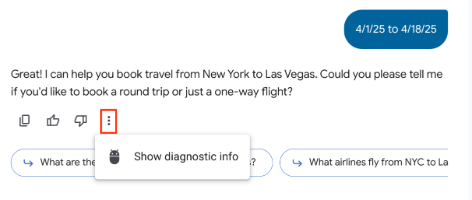
-
Dans les informations de diagnostic affichées, recherchez "functionName": "Corporate_Travel_Bot" afin de confirmer que votre conversation a déclenché l'appel de votre fonction Cloud Run.
Remarque : Si le panneau Afficher les infos de diagnostic n'affiche que le jeton d'accès et omet les détails de l'appel de fonction, actualisez la page et rouvrez le panneau Infos de diagnostic.
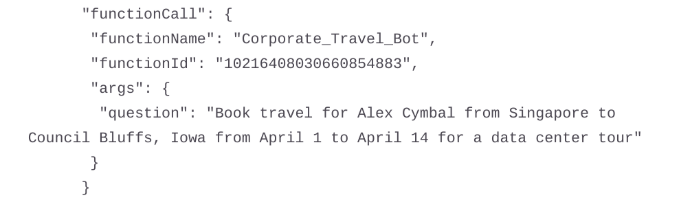
-
Pour vérifier que les demandes sont bien enregistrées, accédez à l'onglet du navigateur dans lequel votre table BigQuery s'affiche. Dans l'onglet APERÇU, cliquez sur l'icône Actualiser  pour afficher les données les plus récentes.
pour afficher les données les plus récentes.
Cliquez sur Vérifier ma progression pour valider les objectifs.
Communiquer avec l'agent conversationnel via l'assistant Agentspace
Félicitations !
Dans cet atelier, vous avez appris à étendre les fonctionnalités d'un assistant Agentspace avec des agents conversationnels. Plus précisément, vous avez appris à :
- déployer une fonction Cloud Run ;
- créer un outil OpenAPI pour que des agents conversationnels puissent appeler votre fonction Cloud Run ;
- déployer une application Agentspace ;
- créer un agent conversationnel génératif simple à l'aide d'un playbook ;
- intégrer votre agent conversationnel à votre application Agentspace.
Dernière mise à jour du manuel : 27 août 2025
Dernier test de l'atelier : 27 août 2025
Copyright 2020 Google LLC Tous droits réservés. Google et le logo Google sont des marques de Google LLC. Tous les autres noms d'entreprises et de produits peuvent être des marques des entreprises auxquelles ils sont associés.

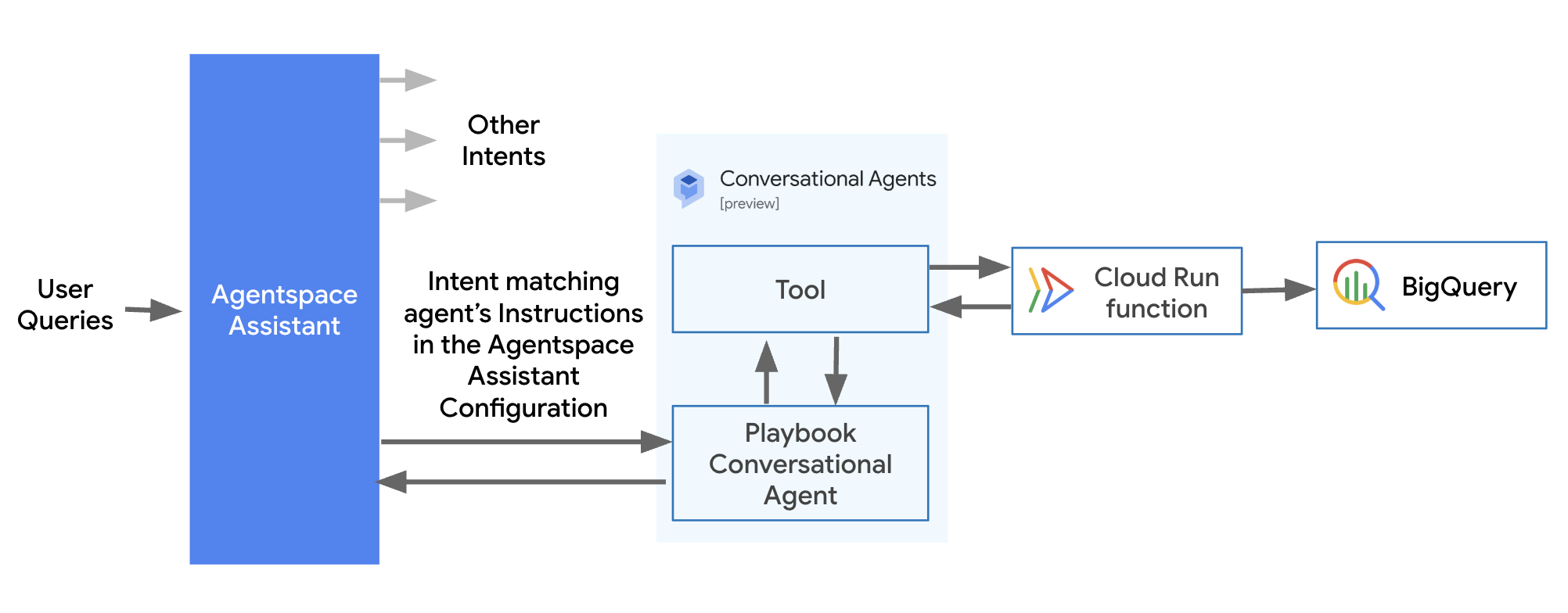

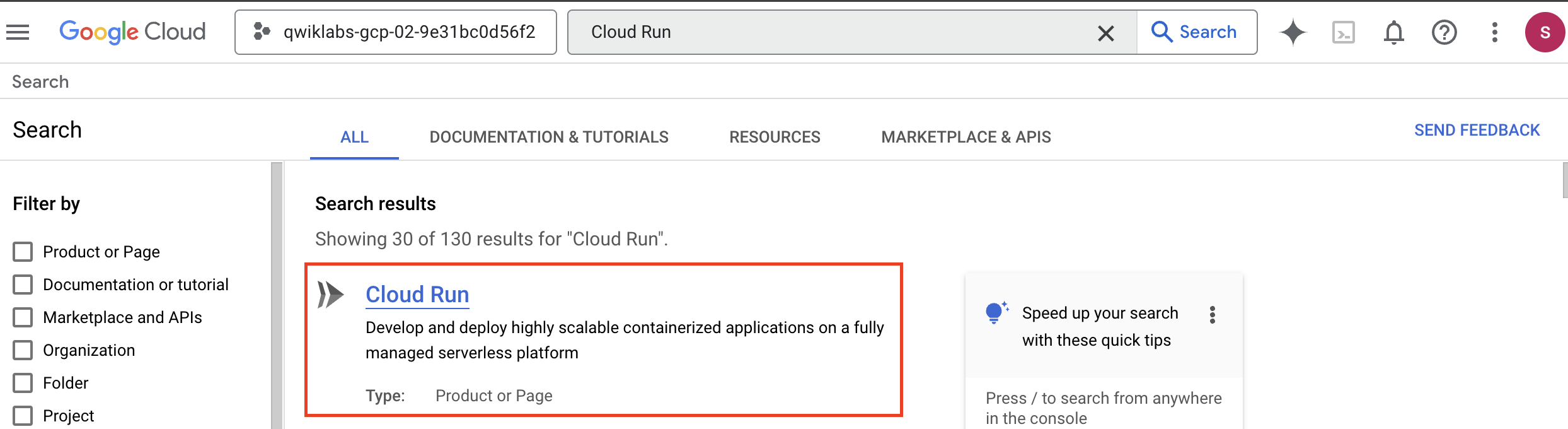
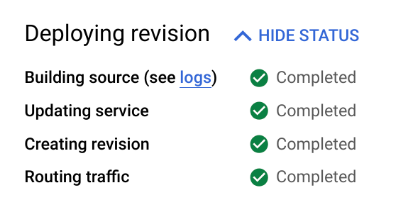


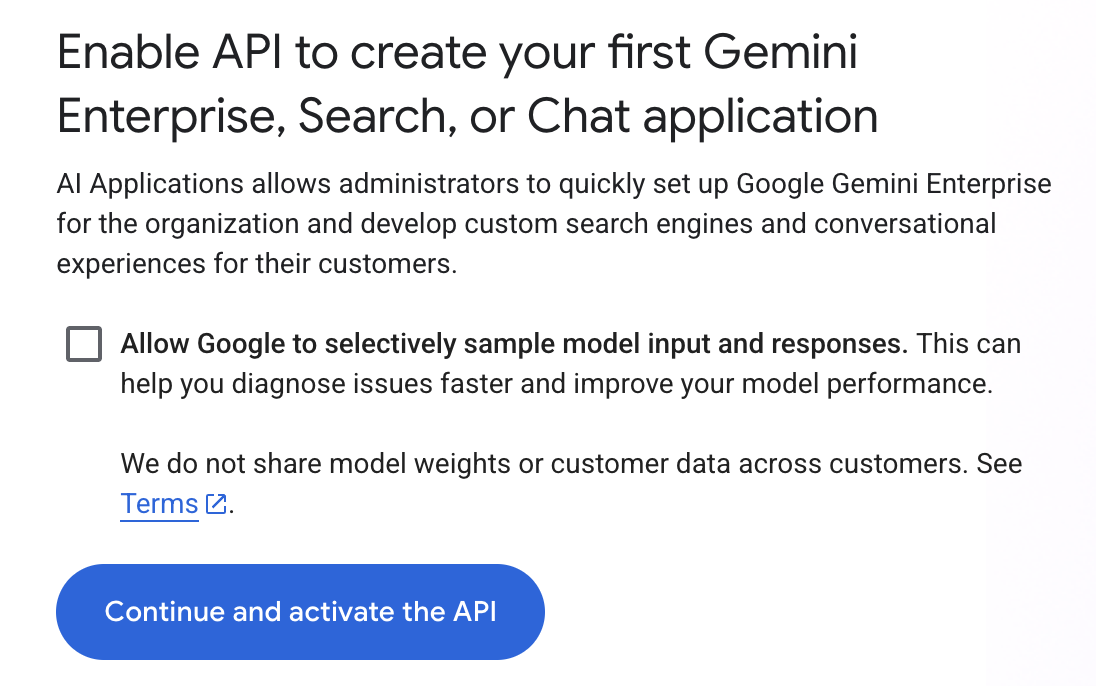
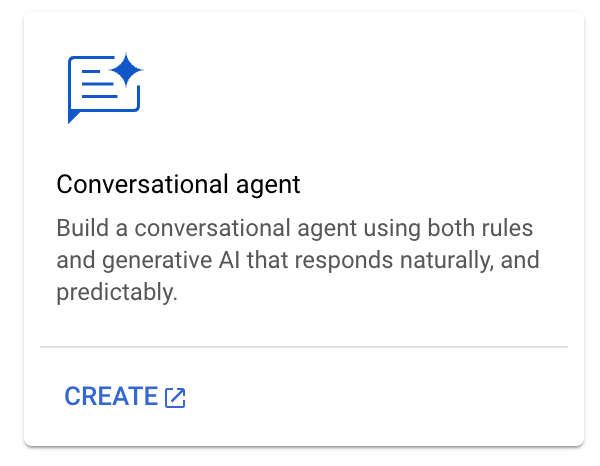
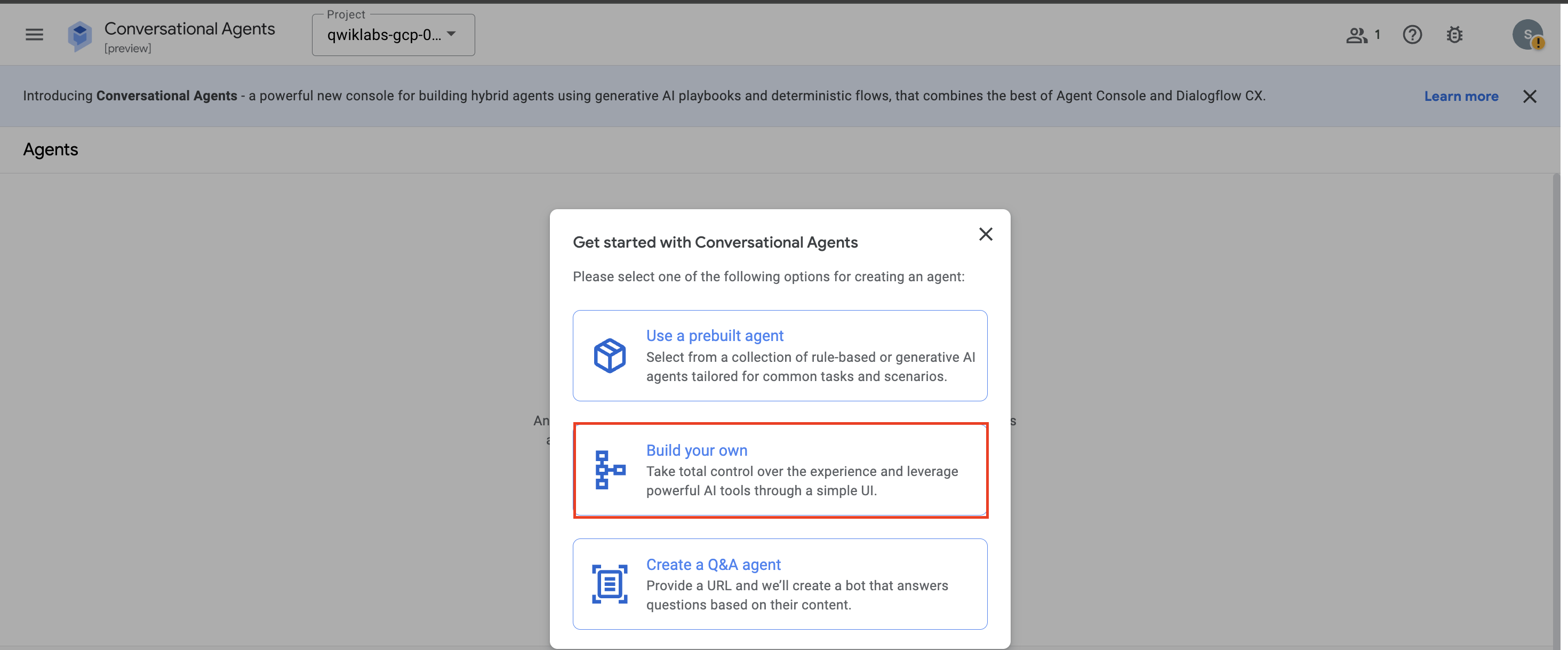
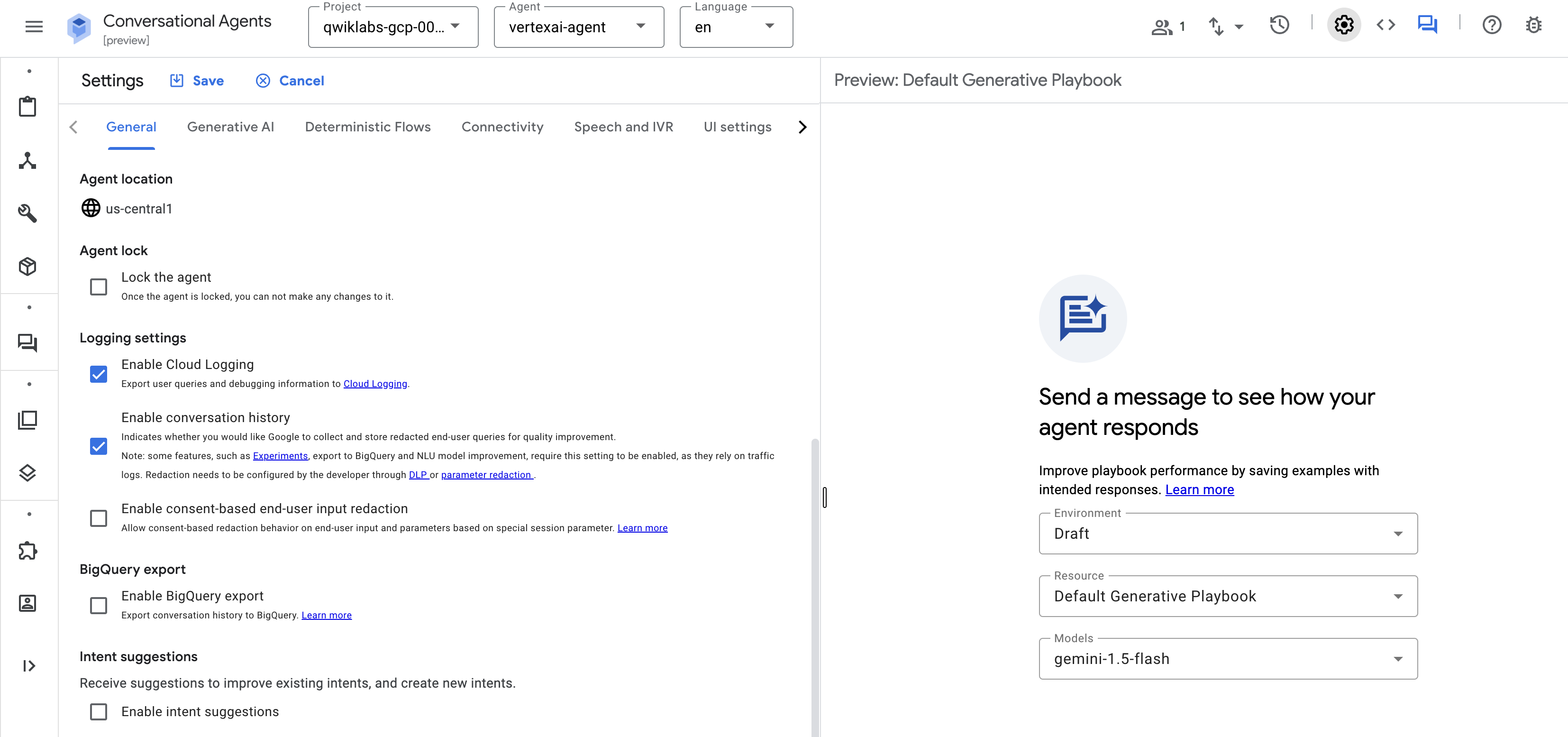

 ) pour prévisualiser l'agent conversationnel.
) pour prévisualiser l'agent conversationnel.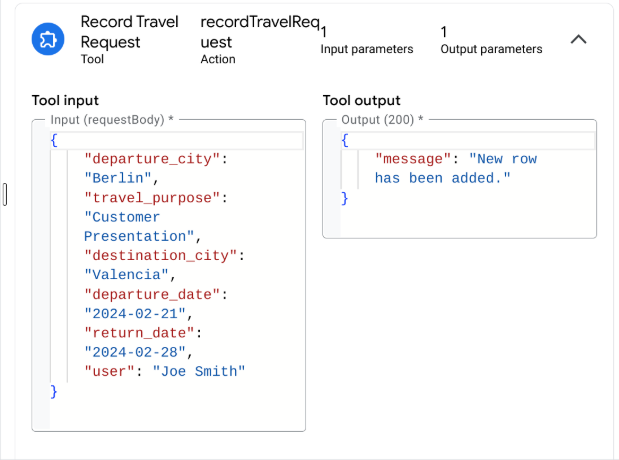
 ).
).
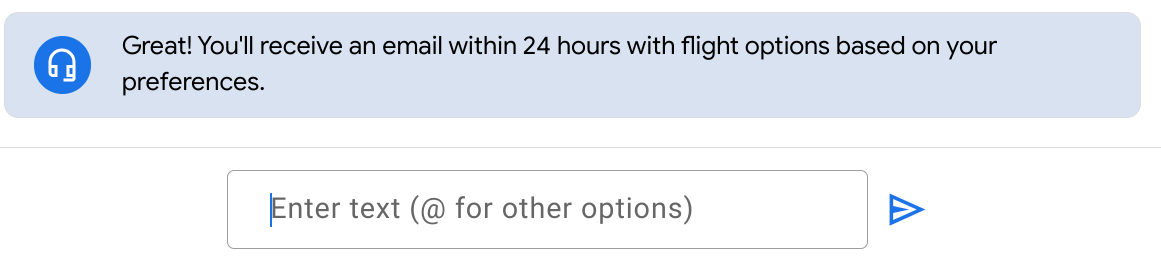
 .
.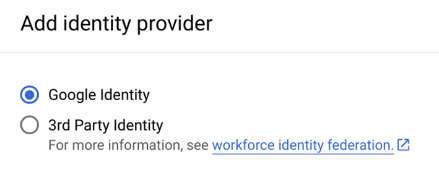
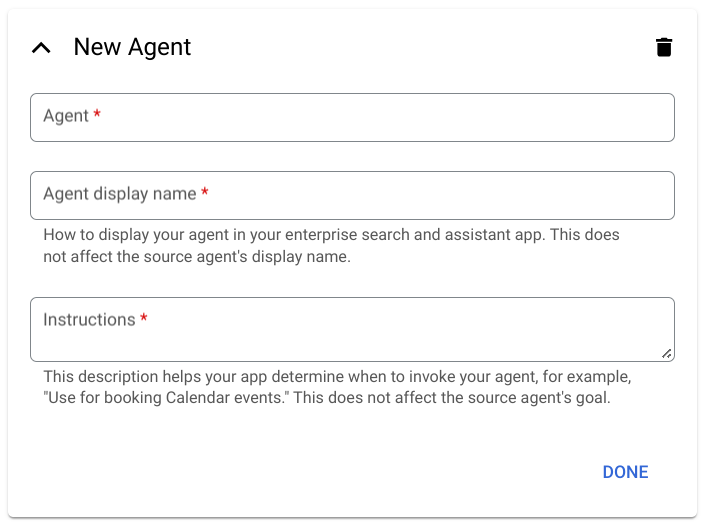
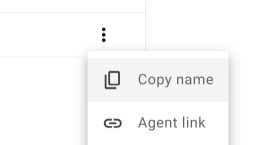
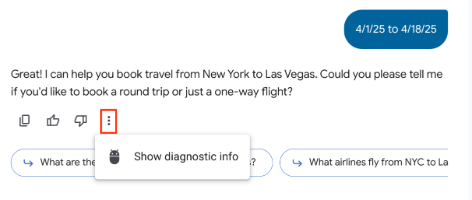
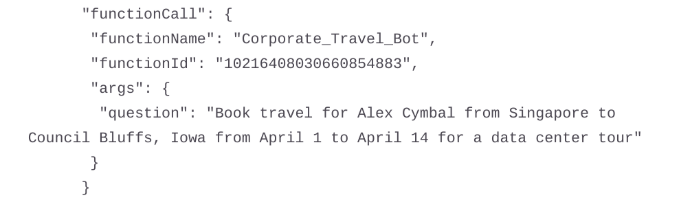
 pour afficher les données les plus récentes.
pour afficher les données les plus récentes.




